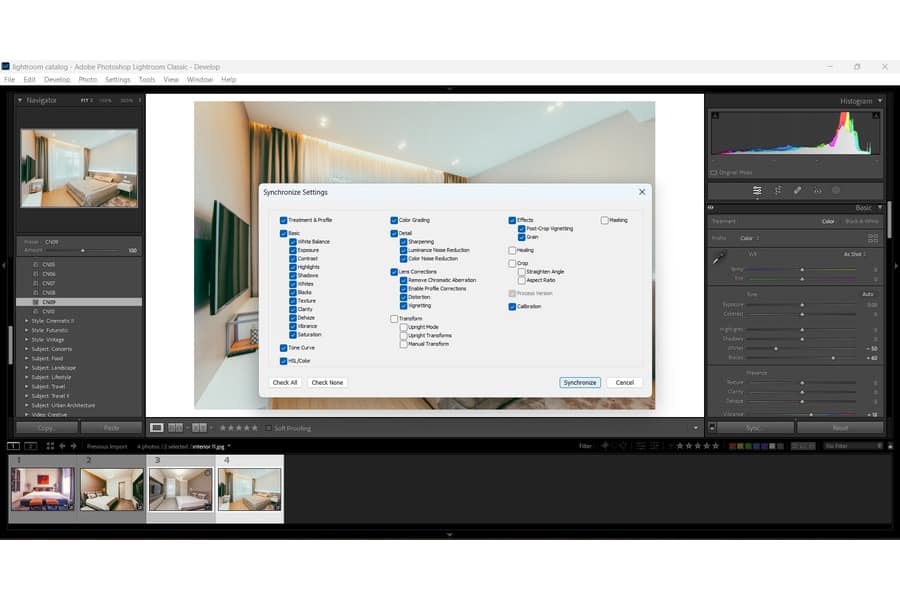
作为亚马逊合作伙伴,我们从符合条件的购买中赚取收入。
虽然大多数房地产摄影师在 Lightroom 的后期处理图像中使用预设,但有些人仍然对使用配置文件持谨慎态度。 每一种都有优点和缺点,可以帮助您决定使用哪一种。 本指南解释了 Lightroom 配置文件与预设之间的异同。
快速导航
Lightroom 配置文件和预设都是房地产摄影师可以用来打造独特编辑风格的宝贵功能。 我将快速概述它们是什么以及它们是如何工作的。
配置文件是 Lightroom 最新的强大编辑功能之一,可以在对照片进行后期处理时进行复杂的控制。 您可以使用它们来应用一组调整,包括 RGB 曲线、对比度和颜色分级。
它们是一种 LUT 或查找表,就像一个电子表格,可以说明图片上的每种可能颜色。 这就是为什么您可以在 Lightroom 中编辑时将配置文件或特定颜色等级保存为模板。
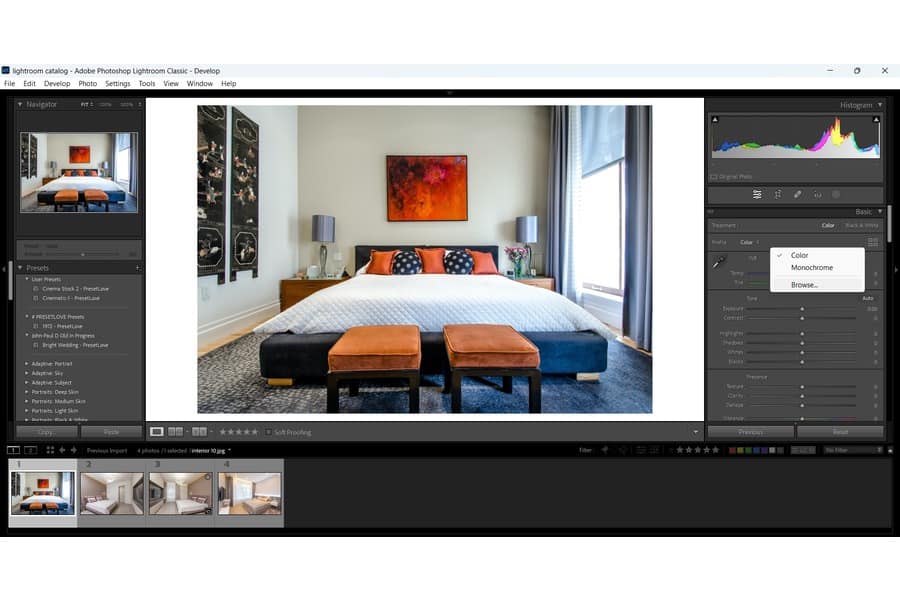
预设是包含图像元数据的 XMP 文件. 只需单击一下,您就可以使用预设来修改图片的曝光度、清晰度、对比度和颜色。
这些包括内置于文件中的预制调整,以确保在创建某些编辑样式时的一致性。 实际上,您可以更快、更轻松地实现您想要的风格。
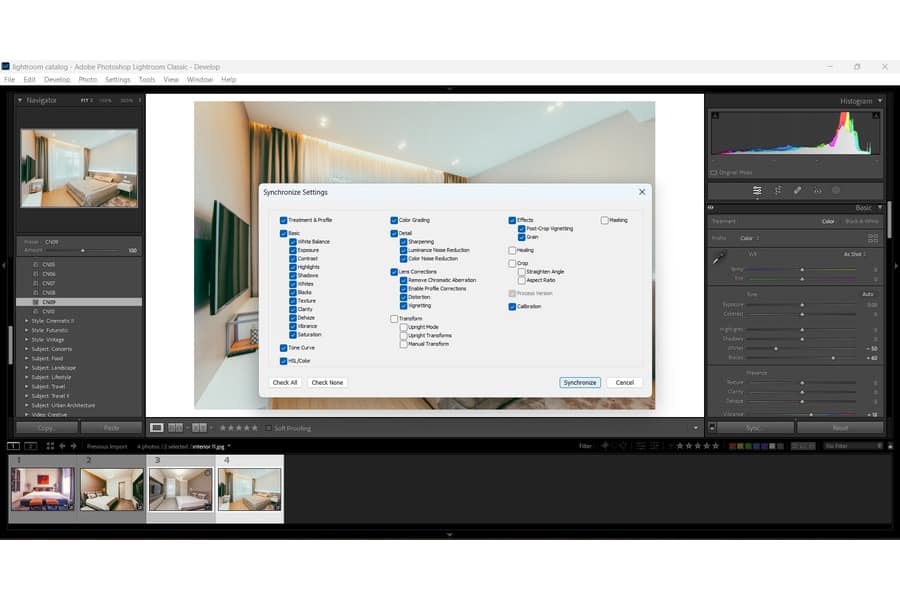
对于这一部分,我将介绍 Lightroom 配置文件和预设之间的差异。
预设和配置文件只有少数相似之处。 基本上,它们都充当图像调整功能,提供一组可以直接应用于图像的调整。
它们也是可定制的,让您调整预设和配置文件以达到特定的编辑效果。
预设和配置文件可以让您对图像进行更改。 但是,主要区别在于它们的功能以及对编辑过程的整体影响。
请记住,您需要通过 在 Photoshop 中编辑 LUT 然后将它们保存下来,以免应用于 Lightroom 中的房地产图像。
另一方面,您可以购买或 在线下载预设。 您还可以根据现有编辑保存原始预设。
预设是对 Lightroom 中编辑工具的调整。 同时,配置文件包含对您无法在编辑软件中更改的功能的调整,因为它们超出了 Lightroom 的功能。
另一个明显的区别在于使用和应用配置文件和预设。
相比之下,您只需单击一下即可应用预设。 例如,当您将预设应用于一组照片时,通常会发生这种情况。
Lightroom 配置文件可以在不更改开发模块的情况下修改房地产图片的整体外观,而预设要求您使用开发模块中的调整滑块进行更改。
在处理预设时,您需要使用 Lightroom 中的调整工具。 同时,配置文件充当 LUT,应用预设无法做到的更高级调整。
不仅如此,您还需要先在 Photoshop 中创建配置文件,然后才能在 Lightroom 中使用它们。 相比之下,您可以轻松地在 Lightroom 上下载和安装预设。
如果您想控制图像颜色的强度,使用 Lightroom 配置文件会好得多。
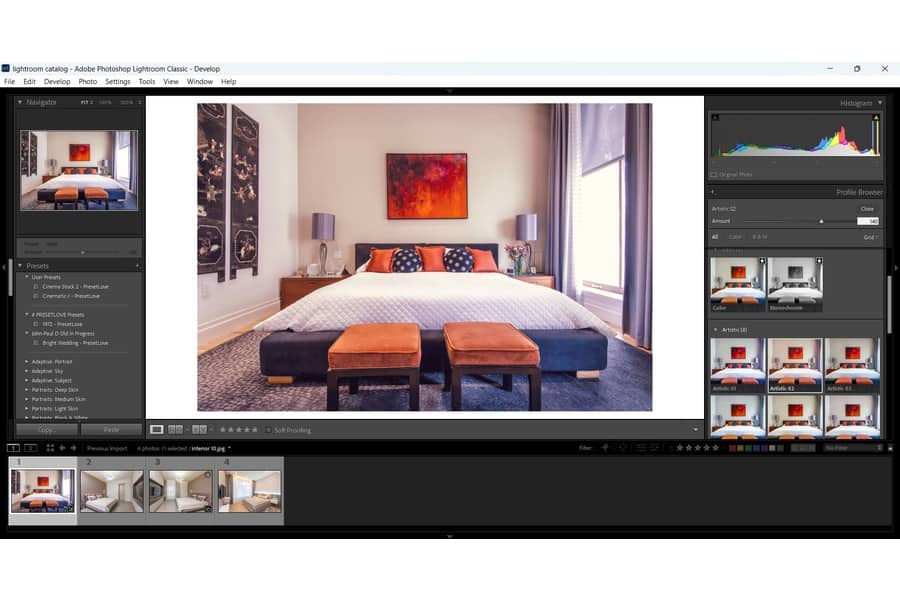
使用 Lightroom 预设 如果您想在开发模块中进行特定调整。

如果您需要更高级的调整,特别是在颜色分级方面,配置文件更适合使用。 但是,如果您只需要在开发模块中进行基本编辑,则预设是更好的选择。
尽管如此,您还是可以根据需要的后期处理效果同时使用这两种方法,尤其是在您想要实现特定风格的情况下。 此外,由于配置文件是通过在 Photoshop 中编辑 LUT 创建的,您可以将它们直接添加到图像或将它们放在预设之上。
假设您觉得仍然需要将某些内容添加到您正在使用的预设中。 然后,您可以处理颜色配置文件; 调整不会改变预设的设置。
要在 Adobe Camera Raw 中创建配置文件, 打开 RAW 文件,调整照片的设置,按住 Alt/Opt 并单击“创建新预设”图标。 对预设进行命名和分组后,选择您已更改的设置,然后选择“相机配置文件”。 接下来,为色调映射强度选择低(正常)并取消选择查找表。
要将预设转换为配置文件,首先需要将 XMP 预设文件导入到 Photoshop 的 Camera RAW,单击预设图标,然后应用预设。 接下来,按 Alt/Opt 并单击 创建新预设 图标来创建一个新的配置文件。
要安装 Lightroom 预设,请转到菜单栏,单击文件,然后选择导入配置文件和预设。 在“导入”对话框中,浏览所需的路径并选择您需要的预设。 单击导入。
预设和配置文件是 Lightroom 中用于增强房地产图像的有用工具。 花一些时间试用它们,以发现哪种更适合您的编辑风格。 最终,您可能会在不同的时间或情况下使用它们。
